07.11.2013 | 10:33 Analyses
Uw Windows-werkcomputer wijzigen naar een Mac? De volgende aanbevelingen zullen helpen de overgang pijnloos te maken.
Vraagt u zich altijd af wanneer u Mac-laptops in cafés ziet? Misschien staat u op het punt een nieuwe werkmachine te kopen en wilt u niet dat deze Windows 8 draait?
Hoe dan ook, het goede nieuws is dat het overstappen van Windows naar Mac niet zo moeilijk is als je zou denken. Dit geldt vooral voor kleine bedrijven, die niet afhankelijk zijn van bedrijfsgerichte besturingselementen en die niet alleen native Windows-applicaties vereisen.
Met enige voorbereiding kan het overstappen naar een nieuw platform relatief pijnloos zijn, zelfs voor gebruikers die hun hele leven Windows hebben gebruikt.
Hier zijn zes tips om u te helpen.
1. Zorg ervoor dat Mac OS X de applicaties ondersteunt die u nodig hebt
De eerste stap om ervoor te zorgen dat uw bedrijf veilig overschakelt van pc naar Mac, is ervoor zorgen dat u toegang heeft tot uw MAC. vereiste toepassingen. Dit methodische proces omvat het opsommen van alle bedrijfskritische software die op uw Windows-computer is geïnstalleerd. Vergeet de productiviteitsapps die u regelmatig gebruikt niet.
Als u klaar bent, controleert u of er Mac OS X-versies hiervan zijn belangrijke toepassingen. Gezien het feit dat het meer dan tien jaar geleden is sinds OS X oorspronkelijk werd uitgebracht, zal het aantal apps dat momenteel bestaat je misschien verbazen. Voor OS X zijn bijvoorbeeld browsers als Firefox en Chrome beschikbaar, evenals populaire onlinediensten: Dropbox, SugarSync, EverNote en Skype. Sterker nog, zelfs Microsoft biedt Office 2011 voor Mac aan, inclusief Word, Excel, PowerPoint en Outlook, maar zonder apps als Access, OneNote en Publisher.
Wees echter voorzichtig: OS X-versies van apps hebben niet altijd dezelfde mogelijkheden als Windows-versies. Het kan ook verwarrend zijn als de Windows-productlijn anders is dan de Mac-productlijn. Nuance biedt bijvoorbeeld Dragon Premium 12 en Dragon Professional 12 voor pc, en Dragon Dictate 3 en MacSpeech Scribe voor Mac.
Als de softwarefabrikant geen applicatie voor OS X heeft, is de volgende stap het vinden van een applicatie die gelijkwaardige functionaliteit biedt. Over het algemeen betekent de volwassenheid van OS X dat de kans groot is dat u zult vinden wat u nodig heeft. Wees bereid om wat onderzoek te doen, maar forceer het proces niet. Lees recensies online en zoek op Mac-forums. Dit alles zorgt ervoor dat gebruikers kunnen vinden wat ze nodig hebben.
Maar wat gebeurt er als belangrijke bedrijfsapplicaties simpelweg niet beschikbaar zijn op OS X? Gelukkig kun je Windows op je Mac opstarten. Er zijn twee manieren om dit te doen: met Boot Camp of met behulp van een virtuele machine.
Boot Camp is een OS X-systeemhulpprogramma dat is ontworpen om u te helpen een aparte partitie te reserveren Microsoft-installaties Ramen. Eenmaal ingesteld kunnen gebruikers kiezen tussen opstarten in Windows of OS X. Uiteraard zorgt het installeren van Windows op een MacBook ervoor dat u uw Windows-applicaties kunt blijven gebruiken, maar Windows opstarten vraagt zich regelmatig af wat het doel is van de overstap naar Mac.
In de meeste gevallen kan het maken van een virtuele Windows-machine op een OS X-laptop een haalbaarder alternatief zijn. Virtualisatiesoftwareopties voor OS X omvatten: Oracle VirtualBox, Parallels-bureaublad en VMware Fusion. VirtualBox is een solide gratis product, hoewel de op OS X gerichte integratie en algemene kenmerken aanzienlijk achter bij de commerciële producten Parallels Desktop en VMware Fusion.
De onlangs uitgebrachte Parallels Desktop 9- en VMware Fusion 6-aanbieding toegenomen productiviteit, verbeterde ondersteuning randapparatuur en betere ondersteuning voor Windows 8. Beide producten bieden geavanceerde functies, hoewel Parallels 9 wellicht gebruiksvriendelijker is voor nieuwe gebruikers. Het is belangrijk op te merken dat beide programma's de mogelijkheid hebben om Windows-applicaties uit de virtuele Windows-omgeving te extraheren, zodat ze naast OS X-applicaties op het Mac-bureaublad verschijnen. Deze modus wordt Coherence in Parallels en Unity in Fusion genoemd.
Dit is hoe het eruit ziet Microsoft Outlook 2013, toen ik werkte Coherentiemodus naast de Mac-versie van Evernote.

3. Ontdek het MacBook-assortiment (gelukkig is het klein)
Als je over de benodigde applicaties beschikt, is de volgende stap het kopen van een MacBook-laptop. Gelukkig maakt de vereenvoudigde reeks apparaten van Apple dat mogelijk een MacBook kopen relatief simpel.
Laptops zijn onderverdeeld in lichtgewicht MacBook Air, meer krachtige MacBooks Pro met Retina-displays en de oudere MacBook Pro-familie met niet-Retina-displays. MacBook Air-laptops zijn verkrijgbaar in 11- en 13-inch modellen, terwijl MacBook Pro's verkrijgbaar zijn in 13- en 15-inch modellen. Gebruikers die de voorkeur geven aan draagbaarheid zullen de 11-inch MacBook Air of de 13-inch MacBook Air en MacBook Pro aantrekkelijker vinden. Wie heeft stroom nodig - kijk naar de MacBook Pro-modellen.
Het is vermeldenswaard dat het geheugen op nieuw staat MacBook-laptops kan niet op de standaard manier worden verhoogd. Er kan echter extra RAM worden gesoldeerd. Sommige fabrikanten bieden aftermarket solid-state drive (SSD)-upgrades aan, compleet met de vereiste eigen connectoren, hoewel deze meestal onbetaalbaar zijn. Uiteindelijk is het het beste om te kiezen vereiste volume werkgeheugen en gegevensopslag bij het bestellen van een MacBook.
4. Schakel over naar OS X; Haast je niet, maar haast je
Hoewel een geleidelijke overstap naar OS X verleidelijk kan zijn, is het het beste om het overstapproces naar een nieuw platform te versnellen. Vermijd het oversteken aan de vooravond van belangrijke evenementen (om voor de hand liggende redenen), of op de dag vóór een zakenreis naar het buitenland.
Besteed een paar dagen aan het installeren van applicaties en raak vertrouwd met OS X. Synchroniseer ondertussen werkdocumenten van uw oude computer naar nieuwe computer Mac gebruikt de service cloud systemen gegevensopslag zoals Dropbox of SugarSync. Zelfs slimme gebruikers moeten rekening houden met een aanpassingsperiode bij het maken van de overstap: een andere gebruikersinterface, andere stappen voor algemene acties zoals starten en afsluiten.
Gebruikers die veel typen, kunnen een lijst met veelgebruikte OS X-sneltoetsen opslaan, terwijl degenen die liever een muis gebruiken Scroll Reverser moeten downloaden en installeren. Zoals de naam al doet vermoeden, dit gratis hulpprogramma verandert de richting van het fysieke scrollwiel externe muis zonder de richting van het nieuwe "natuurlijke scrollen" te verstoren dat goed werkt met het ingebouwde trackpad.
5. Kies de juiste accessoires voor je MacBook: een hoesje, een screenprotector of een externe batterij
Het kleine aantal model- en vormfactoropties in de MacBook-lijn heeft nog een ander voordeel: het biedt fabrikanten van randapparatuur voldoende prikkels om beschermende hoesjes en andere accessoires voor deze laptops te ontwikkelen en te produceren.
Dit betekent dat er een ruime keuze is aan accessoires die speciaal voor de MacBook zijn ontworpen. Hier zijn enkele die het overwegen waard zijn:
- Een externe batterij van HyperShop HyperJuice 2 is voldoende om de looptijd van een 11-inch MacBook Air vrijwel te verdrievoudigen.
- Moshi maakt screenprotectors en toetsenbordbeschermers speciaal voor MacBooks, maar ook ultradunne harde hoesjes waar laptops precies in passen.
- Twelve South, dat uitsluitend accessoires voor Apple-producten maakt, verkoopt BookArc verticale laptopstandaards en slimme opladers USB-apparaten PlugBug die kan worden aangesloten op een standaard Apple-lichtnetadapter.
6. Word een geavanceerde Mac-gebruiker, ongeacht je huidige ervaring
Als je eenmaal het aanvankelijke ongemak van het wisselen tussen besturingssystemen te boven bent gekomen, neem dan de tijd om de verschillende functies van het Mac-platform te verkennen (en te gebruiken).
Een bijzonder belangrijk voordeel voor zakenreizigers is geweldige tijd werk van MacBook-batterij, een bijproduct van nauwe hardware-integratie en besturingssysteem. Vaak afwezige werknemers zullen Spaces ook waarderen, waarmee gebruikers meerdere virtuele desktops kunnen creëren en waarmee gebruikers applicaties kunnen organiseren zodat ze kunnen worden uitgevoerd zonder dat er meer monitoren nodig zijn.
Uiteindelijk hoeft het overstappen naar een Mac niet permanent te zijn. Als je het goed doet en af en toe schakelt tussen Windows en Mac OS X, zul je in een mum van tijd platform-ambidexteriteit bereiken.
Vijf maanden lang voerde ik een experiment uit, waarbij ik probeerde de pc volledig te verlaten ten gunste van de Mac. Ik stopte met het gebruik van mijn krachtige 6-core desktop met 32 gigabyte geheugen en legde mijn laptops op de plank. Het is tijd om de balans op te maken.
Ga ik terug naar de pc, installeer ik het goede oude Windows 8.1 op Mac in plaats van OS X, of blijf ik vliegen? Laten we het uitzoeken. Toen ik het voor een test deed, vroegen ze me of ik een Win-gebruiker of een Mac-eigenaar was. Destijds was ik zeker een Win-gebruiker en was ik niet van plan om over te stappen op een Mac, maar op dat moment dacht ik na over het experiment en stelde het niet uit.
Er zijn mensen die veel hebben gehoord over de wonderen van Mac en ervan dromen, degenen die zijn overgestapt op Mac en niet meer terug willen, en degenen die het hebben geprobeerd, zijn teruggekeerd naar Windows en nooit meer op deze hark trappen. De eerste is duidelijk overdreven, de laatste twee opties hebben recht op leven.
Over de configuratie
Voor het experiment nam ik in augustus 2014 een MacBook Pro 13 met gemiddelde configuratie en Retina-display (eind 2013), waar ik later grote spijt van had. Ik heb Windows er niet via Bootcamp op geïnstalleerd en ik heb ook geen emulators of virtuele machines gebruikt. De configuratie die ik heb gekozen was goed, maar niet van topklasse: 8 GB geheugen, 512 GB opslag SSD schijf En Kernprocessor i5 met een frequentie van 2,6 GHz op twee cores plus HyperThreading, zoals gebruikelijk bij Intel. De videokaart in deze configuratie is geïntegreerd, eveneens van Intel.

De configuratie is behoorlijk intelligent genomen om Photoshop en Lightroom normaal te kunnen uitvoeren, en tegelijkertijd, zodat de laptop licht genoeg was om dagelijks mee te nemen. Omdat de meeste fotografiegerelateerde software en plug-ins niet of nauwelijks gebruik maken van GPU-versnelling, was ik helemaal tevreden met de geïntegreerde videokaart. Het enige nadeel is in mijn ogen het gebrek aan ondersteuning voor 4K-schermen op 60 Hz, maar in de 30 Hz-modus werkt alles prima, dat is voor mij voorlopig genoeg.
De uiteindelijke indrukken zijn volledig gemengd. Op sommige plaatsen is MacOS X erg vervelend, en de reden hiervoor is, zoals ik het begrijp, twintig jaar gebruik van DOS en Windows, te beginnen vanaf het allereerste begin. eerdere versies. Tot op de dag van vandaag loop ik vast in gewoonten die misschien niet werken op een Mac.
Toen ik het aan mijn Mac-vrienden vroeg, hoorde ik meestal 'vreemd, maar ik ben nog nooit zo'n probleem tegengekomen', en toen ik begon te Googlen, ontdekte ik dat het internet vol stond met vragen over hetzelfde onderwerp van ontevreden migranten met Windows. Ik weet niet hoe het vermogen om 'het niet op die manier te gebruiken' wordt overgedragen, in overeenstemming met de voorschriften van Jobs, maar op de een of andere manier werkt deze methode, verdomme.
Je moet begrijpen dat MacOS X in veel opzichten gewoon een heel ander systeem is, met een aanvankelijke ideologische benadering. Het probeert zo ver mogelijk van mappen en bestanden naar documenten te gaan, en fuseert steeds meer met iOS, waar, in tegenstelling tot Android, gegevens niet “op schijf” maar “in applicaties” staan. Vandaar de eigenaardige logica waar je misschien niet aan gewend raakt.
Denk niet dat MacOS X in elk opzicht intuïtief is. Dit systeem moet net zo zorgvuldig worden bestudeerd als ik destijds Windows bestudeerde, en het zal maanden en maanden duren voordat ik er volledig aan gewend ben, met een grondig begrip van wat en hoe het moet worden gedaan. Aan sommige dingen raak je meteen gewend, maar sommige “goede Windows”-dingen bederven je zenuwen voor een lange tijd. Laten we zeggen dat ik intuïtief niet kon begrijpen hoe ik een MacBook moest gebruiken in de modus "Alleen externe monitor", terwijl dit in Windows-boeken gebeurt via een simpele Fn+F-knop of een vinkje in de instellingen.
Er waren ook problemen in de eerste fase, onmiddellijk na de installatie: een conflict tussen het schakelen tussen lay-outs en Spotlight, onvermogen om verbinding te maken met iCloud-account, Toen werkte Continuity niet meteen volledig voor mij toen Yosemite uitkwam. Er was een probleem met de toetsenbordherkenning, Safari liep vast, enz. Ik heb zelfs een speciaal bestand gemaakt "Fouten bij de eerste kennismaking met een Mac", waarin ik minutieus een paar dozijn regels invulde.
Maar binnen een dag besefte ik dat in het algemeen alle basistaken, als ze niet verder gaan dan het gewone, gemakkelijk op een Mac kunnen worden opgelost, en dat alleen een stap naar links of rechts hier tot domheid en googlen leidt.
De situatie doet pijnlijk denken aan iOS vs. Android, vooral degenen die zijn overgestapt van Android naar de Apple-as, zullen mij begrijpen.
Over het slechte
Op basis van de resultaten van de test bleef ik van mening dat MacOS X niet zo'n stabiel systeem is als Windows 8. Als iets vastloopt (een proces, een dialoogvenster, een installatiewizard), kan dat vaak niet meer worden gedaan. hersteld, en de laptop kan niet eens opnieuw worden opgestart via het menu (het proces beëindigen en dansen met een tamboerijn op gebruikersniveau helpt ook niet).

Meestal treden bevriezingen op in verband met een of andere vorm van bestandsbewerkingen, toen ik bijvoorbeeld een experiment uitvoerde of het mogelijk is om de Lightroom-database op een USB-stick op te slaan, vonden er systematisch crashes plaats en ik begreep de reden nog steeds niet. Misschien zat het verborgen in de NTFS-driver van Paragon, maar het systeem produceerde geen duidelijke berichten. Je opent gewoon je ogen in de ochtend en je Mac is midden in het proces bevroren. Het verwijderen van LR helpt niet, de flashdrive kan niet worden ontkoppeld, Finder start niet opnieuw op. We zijn aangekomen.
Ik herinner me ook een episch moment toen, bij het aansluiten van een externe 4K-monitor via de Thunderbolt-poort (miniDisplayPort-interface), het bedieningspaneel vastliep en niet meer tot leven kon worden gewekt. Dialoogvensters voor het kopiëren van processen liepen permanent vast als het USB-station per ongeluk werd losgekoppeld. Mijn Mac houdt er echt niet van om te stoppen met bellen via Continuïteit wanneer er een inkomend gesprek op de iPhone is (de smartphone is al lang geleden gestopt met bellen, maar de Mac laat zien dat er een inkomend gesprek is en gaat door de kamer). Het is vooral vervelend 's morgens vroeg, wanneer de 'niet storen'-modus op de iPhone is ingeschakeld, maar dit betreft geen Macs of gestoken leeuweriken.
Waarom op zoek gaan naar voorbeelden? Tijdens de eerste installatie bevroor het hoofdbedieningspaneel ongeveer tien minuten in de zandloper. Het is niet voor niets dat ik de reeds genoemde lijst heb samengesteld met "problemen die ik tegenkwam toen ik de Mac voor het eerst ontmoette", dit is al jaren niet meer gebeurd met Microsoft-producten, sinds de dagen van haperende hardware en de eerste releases van Win' 95. Als ik Windows ooit glitchy en traag zou kunnen noemen, dan zijn deze tijden al lang voorbij, nu zijn er andere problemen, en in 2015 zullen we ze met de pollepel opeten, in precies hetzelfde tempo als de verspreiding van 4K-schermen en laptops met 3200x1800 matrices.
Vinder... dat is een ander verhaal. Dit is wat mij het meeste stoort aan MacOS X. Zo nu en dan moet ik orde op zaken stellen grote reeks verschillende schijven(SATA, USB, NAS, DAS) - zoek, verwijder en herschik mappen en bestanden daarin. Explorer in Windows XP was zelfs nog slimmer, intelligenter; de implementatie ervan voor Windows 8.1 is twee ordes van grootte effectiever dan Finder in MacOS X.
Waarom Apple anno 2014 niet begrijpt dat het vaak nodig is om meerdere mappen met dezelfde naam samen te voegen zonder ze met elkaar te overschrijven, begrijp ik niet. Waarom is het samenvoegcommando verborgen in de wildernis en werkt het ook niet altijd? Waarom kan het overdracht- of kopieerproces niet worden onderbroken? Waarom is de voortgangsbalk niet echt zichtbaar in de taakbalk? Dit alles zit al heel lang in Windows en het is erg moeilijk om het op te geven.
Zelfs add-ons zoals Total Finder lossen het probleem van het samenvoegen van mappen niet echt op. Ik heb veel tijd besteed aan het zoeken alternatief programma, en uiteindelijk genoegen nemen met Disk Order, wat ook niet ideaal is.
Ik vermoed dat Mac-gebruikers gemiddeld niet veel op bestanden gebaseerd werken. In het klassieke scenario met iCloud, documenten in applicatiemappen, met Spotlight, werkt alles op rolletjes, precies zoals je vermoedt. Dat wil zeggen, dit is een gebruiksvriendelijk systeem, maar helemaal niet gebruiksvriendelijk totdat alle reflexen veranderen. Nee, ik begrijp en wil niet begrijpen waarom je mappen via de console moet samenvoegen.
Ook het raambeheersysteem staat nog in de kinderschoenen. Bij Mac aansluiten naar een scherm met een resolutie van 2560x1440 en hoger (om nog maar te zwijgen van 4K) komt dit tot zijn recht. Waar ik in Windows precies twee klikken en een paar drukken op de knop besteedde om vensters opnieuw te verdelen, moet ik hier met mijn handen dansen of de BetterSnapTool-plug-in installeren, wat goed is, maar niet ideaal. En ja, het systeem werkt compleet anders met 4K-monitoren en tv’s dan met native Retina-displays. Alles is daar heel klein, tot op de pixel. Zelfs bij een diagonaal van 65 inch is het niet erg handig.
Zelfs in de meest fundamentele zaken zijn er problemen. Laten we zeggen dat ik het systeem tien keer dat heb verteld AVI-bestanden je moet altijd alleen in VLC openen, en niet in QuickTime, maar ze luistert koppig niet naar mij: "Het AVI-bestand is gemaakt in VLC en wordt geopend in QuickTime"?! Waar is de logica als ik net zei dat het bestand altijd in VLC moet worden geopend?
Waar staat 'archiveer dit daar voor mij'? En waarom heeft de stafarchivaris nog steeds problemen met de Russische codering? Oké, je kunt er ook omheen, maar je zult op zoek moeten gaan naar een alternatief. Over het algemeen is dit beruchte ‘vind een alternatief’ voor mij een spannende zoektocht geworden, aangezien ik veel weet goede software voor Windows, waarmee mijn problemen onmiddellijk konden worden opgelost.
Software is een andere hoofdpijn. Ontwikkelaars over de hele wereld laten zich leiden door de grote aantrekkingskracht van het platform bij het kiezen voor welk besturingssysteem ze software willen schrijven. Daarom is het walgelijk voor Mac Microsoft Office, dus het is onmogelijk om een normale fotomapbeheerder te vinden, en over het algemeen vind je voor sommige taken software niet meteen zo effectief als voor Windows. Maar na een tijdje, na het roken van forums en de hele dag googlen, wordt er iets gevonden. In de regel wordt iets zeer betaald en niet helemaal hetzelfde als op Windows. Er is bijvoorbeeld geen alternatief voor ACDSee.
Het strekt de Mac tot eer dat ik er geen probleem mee heb om met Office-documenten te werken, inclusief presentaties en spreadsheets, maar het is niet zo mooi als bij native apps en documenten.
Vanwege mijn Windows-gewoonten vind ik MacOS X niet zo leuk. Veel dingen zijn nooit bekend geworden, maar na verloop van tijd voelde ik een aanpassing aankomen. Je gaat iets anders doen, je stopt met bepaalde dingen en uiteindelijk worden de problemen opgelost en gaat het proces door. Ik kan absoluut al mijn taken uitvoeren op een Mac zonder Windows. Het was even wennen, maar uiteindelijk is het gelukt. Er is een klasse taken die niet kan worden uitgevoerd zonder Windows, iets uit de boekhouding, zoals ik het begrijp, maar dit is niet mijn profiel.
Over het goede
Ik ben niet van plan om van MacOS X naar Windows over te stappen, en ik wil geen pc meer gebruiken. Als IT-specialist met jarenlange ervaring is dit voor mij moeilijk uit te leggen, omdat er weinig rationaliteit in deze beslissing zit. Als techneut begrijp ik dat ik aan sommige dingen tijd verspil, en dat MacOS mij geen duidelijke productiviteitsvoordelen oplevert. Photoshop en Lightroom werken hier niet sneller met stopwatchmetingen, video wordt niet efficiënter gecomprimeerd en archieven worden niet beter gemaakt.

Maar als visueel persoon die schoonheid waardeert, en een gebruiker die van zachtheid en schoonheid houdt, is mijn perceptie duidelijk voor mij. MacOS X is een stijlvol systeem; als je erin werkt, voel je je comfortabel, alsof je pantoffels draagt op een warme, zachtleren stoel in de woonkamer. Dineren kan in de garage of in de kelder, maar leuker is het om dat in de woonkamer te doen, met gedimd licht, op zachte stoelen, met rustige muziek en in goed gezelschap.
Dit gevoel van comfort werkt in alle bekende toepassingen. Laten we zeggen dat ik verliefd werd op een multi-touchmuis Appel magie De muis en de manier waarop deze in Photoshop scrolt, ik typ graag artikelen in Pages in plaats van in Word, en ik vind de volgorde die iTunes in mijn bibliotheek aanhoudt prettig. Lightroom werkt niet sneller, maar voelt vloeiender aan op de Mac. Safari heeft een zeer mooie multi-touch paginaschaling en, net als op tablets, dubbele tik op de muis.
Op een Mac is het leuk om boeken op het scherm te lezen, te surfen, naar muziek te luisteren, er zijn uitstekende standaardapplicaties zoals iPhoto en iMovie voor amateurwerk met foto's en video's. Over het algemeen in de basisversie, onder gewone taken Voor gewone gebruikers is Mac goed uitgerust. Beeldmateriaal naar de iPhone dumpen om het geheugen te wissen? Makkelijk en logisch. Homevideo's verzinnen? Geen probleem. Het is gemakkelijk om een artikel te schrijven, een presentatie te maken, uitgaven en inkomsten in een tabel te berekenen.
Ik vond het concept van Continuïteit erg leuk, waar Windows nog steeds naar toe moet groeien. Het is erg handig om sms-berichten en oproepen vanaf uw Mac te beantwoorden zonder uw werk te onderbreken. Als je even een frisse neus gaat halen, is het handig om de site verder te lezen vanaf je iPhone. Dan zie je welke tabbladen open staan in Safari. Bij terugkomst kunt u verder in de grote Safari. Op Mac verliet ik Chrome; de native browser is hier handiger, hoewel deze niet zonder nadelen is.
Het is ook handig om met documenten ‘in de cloud’ te werken, zodat u op het andere apparaat kunt doorgaan met wat u op het ene apparaat bent begonnen. Laten we zeggen dat ik, nadat ik ben begonnen met schrijven op een iPhone of iPad, gewoon verder kan gaan op een Mac, en hierdoor kan ik mijn tas uitladen zonder altijd een groot systeem mee te hoeven nemen. Artikelen schrijven op een iPhone met behulp van een standaard, Pages en een Bluetooth-toetsenbord is erg handig. Met Android kun je echter ook een muis aansluiten, maar er zijn altijd enkele problemen en crashes.
En natuurlijk is Mac sterk op het gebied van infrastructuur. Als je een iPhone, iPad, AppleTV, MacBook en MacPro hebt, integreert en werkt alles prachtig samen. Erg handig voor alledaagse taken, van entertainment tot het werken met inhoud. Het creëren van iets soortgelijks op Windows + Android, met DLNA en UpNP vereist veel meer kwalificaties van de gebruiker, en zal niet als een tierelier werken, het is ook intuïtief (buiten native films zal alles niet zo soepel verlopen, zeg BluRay 3D-afbeeldingen of films in uitstekende H.264-codecs zijn ook niet gemakkelijk om te bekijken).
Het drag-and-drop-concept, geen register, Launchpad, widgets, gebarenbediening, programma's groeperen in het dock en werken met netwerk schijven Ik vond MacOS X leuk. Alle benodigde hulpprogramma's waren geïnstalleerd, ik vond goede add-ons en extensies, ik waardeerde hoe handig het is om artikelen op te maken door schermafbeeldingen te maken en hoe handig het is om presentaties te geven en lezingen te geven vanaf een Mac. Dat wil zeggen, hij heeft zich praktisch aangepast.
Veel van de voordelen van de Mac, zoals "fantastisch kleurenwerk", zijn enorm overdreven. Ik ben klaar om een aantal dingen te bevestigen, zoals "het gaat langer mee dan laptops pissen op batterijvoeding." En ja, ik hou echt van de voedingsadapter met een MagSafe II-connector, die perfect opvouwt en niet bang is voor kabeltrekkers, evenals de unificatie van voedingen tussen modellen (de voeding van een oudere MacBook kan jongere opladen) . Ik heb in al mijn jaren nog nooit zo'n uitstekende voeding voor Winbooks gezien.
Het touchpad is, net als het werken met de native Apple Magic Mouse, een apart probleem. Ik heb bijna elk bestaand touchpad op moderne WindowsBooks geprobeerd, en sommige zijn geweldig, maar geen enkele komt zelfs maar in de buurt van het touchpad van de MacBook. Het is zo comfortabel om mee te werken dat ik altijd vergeet de muis aan de beuk te koppelen. Toen ze me dit eerder vertelden, geloofde ik het niet, ik was vol scepsis. Ik heb berouw, ik sloeg met mijn hiel op mijn borst.
Laat ik het samenvatten
Ik blijf op de Mac en zal Windows, indien nodig, gebruiken voor individuele werktaken en experimenten, het testen van verschillende gadgets en hardware, en om mijn vaardigheden niet te verliezen. En toch is het de Mac die in 2015 mijn belangrijkste systeem zal zijn, net zoals de iPhone 6 Plus mijn belangrijkste smartphone werd, en de AppleTV mijn belangrijkste mediaspeler.
Allereerst zal ik nadenken over een upgrade (niet-triviaal) of MacBook-vervanging Pro 13 naar een krachtigere configuratie. Ik wil geen 15, het is te zwaar voor mijn taken, en ik kijk erg uit naar 4-coreprocessors in de “drie”, mijn volgende systeem Het zal zijn met 1 TB solid-state geheugen voor opslag en 32 GB RAM, omdat 8 GB me vertraagt, en 500 optredens niet genoeg zijn voor alle benodigde bestanden.
Ik zal nog steeds veel vragen over Mac hebben op mijn blog, verhalen over hoe ik met dit of dat probleem ben omgegaan of een systeembeperking heb omzeild. Het onderwerp is vruchtbaar en interessant om te begrijpen.
Moet u vanuit Windows overstappen naar Mac? Goede vraag. Als we het hebben over de vraag of het systeem enig duidelijk voordeel zal opleveren op het gebied van prestaties of bij het werken met grafische afbeeldingen, dan zeker niet. Als alle andere factoren gelijk blijven, zal een pc met hetzelfde vermogen veel minder kosten. Het werken met foto's en video's wordt niet sneller door het besturingssysteem te veranderen, en het werken met zware inhoud ook niet. MacOS X zelf versnelt de processor niet en de software voor Windows is goed geoptimaliseerd.
Is het moeilijk om over te stappen naar Mac? Niet echt, maar er zijn veel valkuilen voor degenen die Windows goed kennen. Gewoonten zullen moeten worden vergeten en het zal moeilijk zijn om terug te keren. Toch zijn Windows en MacOS X merkbaar verschillend, en als de reflexen veranderen, word je een tijdje langzamer.
Maar over het algemeen is MacOS X een zeer comfortabel en goed op maat gemaakt systeem voor infrastructuur, het is gewoon een plezier om ermee te werken, en dit comfort is naar mijn mening de overstap waard als je het je kunt veroorloven om te veel te betalen voor systemiciteit en samenhang . Sommige dingen zijn hier handiger en eenvoudiger gemaakt, zoals dezelfde RAW-weergave rechtstreeks in de Finder, of de methoden voor het navigeren door mappen met voorbeelden.
Beginnend met MacOS X is het logisch om een Mac als eerste computer te gebruiken. Als je er echt op drukt, kun je altijd Windows hierheen rollen en wordt het systeem twee keer zo nuttig.
Vraag voor degenen die met Windows naar Mac zijn vertrokken en niet zijn teruggekeerd: wat heeft u uiteindelijk overtuigd? En zijn er onder mijn lezers en vrienden mensen die zijn teruggekeerd en nooit meer een voet op een Mac hebben gezet?
Tegenwoordig is het moeilijk om iemand te vinden die nog nooit van Apple en de producten die het maakt, heeft gehoord. Waarschijnlijk bestaan ze niet eens meer. De populariteit van de producten van het bedrijf groeit met grote sprongen. iPhone-smartphones En iPad-tablets hebben het grootste deel van de mondiale gadgetmarkt veroverd, en MacBook Pro- en MacBook Air-laptops, zoals de iMac all-in-one, winnen snel aan populariteit. Helaas kan niet iedereen zo'n duur 'speelgoed' betalen, vooral niet in ons land. Apple staat ook bekend om zijn besturingssysteem. Mac-systeem OS X, dat fundamenteel verschilt van Windows OS. Ik haast me om je een plezier te doen: bijna elke eigenaar van een min of meer krachtige pc met een dual-core Intel-processor kan dit besturingssysteem installeren en uitproberen op zijn pc. Anderen zullen moeten genieten van hun bestaande Windows of Mac OS X vanaf een virtuele machine moeten draaien.
Het eerste wat opvalt Apple-apparaten vergeleken met gewone personal computers - hun ontwerp. Het is heel eenvoudig, maar ziet er altijd heel solide uit, waarvoor we de hoofdontwerper van Apple, de Engelsman Jonathan Ive, te danken hebben. Natuurlijk is het ontwerp van de systeeminterface ook indrukwekkend en in veel opzichten superieur aan Windows of Linux. Bij Apple is alles altijd tot in het kleinste detail doordacht, dus het begrijpen van het besturingssysteem zal niet moeilijk zijn. Ja, het beheerproces is echt tot een minimum beperkt, want om een applicatie te installeren hoeft u alleen maar het pictogram naar de map "Programma's" te slepen en om het te verwijderen naar de "Prullenbak" te slepen. Migratieassistent, gemaakt door Apple om de overgang van Windows naar Mac OS X te vereenvoudigen, maakt het overbrengen van audio- en videobestanden, evenals andere documenten, zo eenvoudig mogelijk.
De desktop doet enigszins denken aan Windows, al zijn er veel serieuze features. Programma's worden niet gestart via het Start-menu of via bureaubladpictogrammen. Programma's worden gestart via de Finder-interface en de meest gebruikte programma's worden vastgezet onderste menu, ook wel "Dok" genoemd. Finder is een analoog van Windows Explorer en Topmenu Apple kan, hoewel met veel rek, een analoog van het Start-menu in Windows worden genoemd. Systeeminstellingen bevinden zich in het menu " Systeem instellingen"en verschillen niet veel van Windows-instellingen.

Wat software betreft, zijn bijna alle benodigde programma's al in Mac OS X ingebouwd, inclusief een programma voor het werken met kantoortoepassingen. Dit programma heet iWork en kan ermee werken Microsoft-documenten Word, maar ook tabellen (Excel) en presentaties (PowerPoint). Als iWork om wat voor reden dan ook niet bij u past, bestaat er ook een versie van Microsoft Word voor Mac OS X, maar deze wordt tegen betaling aangeboden. De meeste apps worden gedownload via de Mac App Store en Steam. Mac OS X is trouwens perfect voor gameliefhebbers, omdat er heel veel games voor zijn (vergeleken met Linux natuurlijk).
Om op internet te surfen, is uw trouwe metgezel de Safari-browser, die ook standaard bij het besturingssysteem wordt geleverd. Alle grote browsers en e-mailclients ook verkrijgbaar voor gratis download, waaronder: , Thunderbird en anderen. Ik zou ook graag de aanwezigheid van een instant messaging-client willen opmerken. De client heet iChat en ondersteunt vrijwel alle belangrijke berichtenprotocollen, zodat u altijd in contact kunt blijven met vrienden en familie.
Apple-computers zijn ideaal voor creatieve mensen. Cupertino-computers worden gebruikt door artiesten, muzikanten en filmregisseurs. Apple heeft ervoor gezorgd deze mensen te voorzien van goede software die hen zal helpen bij hun beroep. Artiesten en fotografen zullen dol zijn op iPhoto, dat bij het besturingssysteem zelf wordt geleverd. iPhoto kan worden gebruikt voor het opslaan, sorteren en verwerken van foto's en grafische afbeeldingen. iPhoto kan een zeer eenvoudig en flexibel hulpmiddel worden genoemd voor het opslaan van uw gehele fotocollectie. Het programma is in staat afbeeldingen te analyseren en er gezichten in te identificeren. Ook geïmplementeerd direct zoeken foto's volgens verschillende parameters. Er zijn ook grafische effecten, hoewel het voor fotobewerking beter is om Adobe Photoshop of . Als je een muzikant bent, dan zijn GarageBand en Logic Studio speciaal voor jou ontwikkeld, en fans van video-opnamen of filmbewerking zullen de hulpprogramma's iMovie en Final Cut X leuk vinden. En dit waren alleen genoemde applicaties die door Apple zelf waren geproduceerd, maar in feite waren er zijn er nog veel meer.

Aan al het andere kunnen we toevoegen dat de huidige huidige versie van het besturingssysteem Mac OS X 10.7 Lion is. Natuurlijk zijn er geen kameraden naar smaak, dus het is moeilijk om een objectieve beoordeling van dit systeem te geven. Probeer het zelf en trek de juiste conclusies. Over het algemeen raad ik ten zeerste af om het op gewone computers te installeren, omdat de remmen niet kunnen worden vermeden, evenals andere problemen die lang en pijnlijk zullen moeten worden aangepakt. Mac OS X zal perfect werken op zijn "native" computers. Je kunt het besturingssysteem kopen in de Mac App Store voor een fenomenaal lage prijs: slechts $ 29,99 (ongeveer € 877,-). Russische roebels). Wat je ook zegt, veel goedkoper dan Windows.
Vandaag beginnen we met een reeks artikelen gewijd aan mensen die besloten het traditionele Windows-systeem te verlaten en Apple OS X Yosemite uit te proberen.
De meeste mensen ontmoeten elkaar voor het eerst Apple-technologie van vrienden, klasgenoten, collega’s of gewoon van een vreemde voorbijganger. Het specifieke appelontwerp trekt onwillekeurig de aandacht en blijft lang in de geest hangen.
Vervolgens passeren de meeste Apple-apparatuur in winkelketens potentiële kopers Willens en wetens werpen ze een blik op de luxe beeldschermen en mysterieuze Mac OS-desktops. Zou dat nog steeds doen! De Windows-screensaver is voor de meeste Russen al iets gewoons en saais geworden, we letten er niet eens op bij het kiezen van de volgende pc-componenten. En hier is een echt mysterieus land: breedbeeld flatpanel iMac-monitoren, gewichtloze aluminium Macbook Air en fundamentele MacBook Pro.
Op laatste fase Er ontstaat een interne strijd: is het de moeite waard om financiën en een vertrouwde interface te riskeren omwille van onbekende schoonheid? Om deze moeilijke vragen te beantwoorden, nodigen wij u uit om het artikel gewijd aan te lezen voordelen van Mac O.C.
En vandaag zullen we het hebben over de moeilijkheden die u tegenkomt bij het overschakelen van het ene besturingssysteem naar het andere. Het onderwerp van de overgang van het ene systeem naar het andere zal niet alleen van belang zijn voor degenen die dit van plan zijn, maar ook voor degenen die al naar de andere kant van de barricades zijn gegaan.
UITERLIJK EN VULLING
Computers en Apple-laptops hebben één enkel ontwerp opgesteld door het bedrijf - dit is wat hen onderscheidt van de grijze massa pc's en laptops die het Windows-platform gebruiken. De koper hoeft alleen maar te beslissen benodigde kracht en technische specificaties.
Bij het kiezen van een "box" voor Windows moet de gebruiker eerst heel veel informatie bestuderen - in de letterlijke zin is het noodzakelijk om elk onderdeel afzonderlijk te selecteren: video-audiokaarten, processor, geheugenchips en nog veel, veel meer. Een computer voor Windows is een cooler bouwpakket dan Lego. Natuurlijk zullen velen nu met mij in discussie willen gaan en zeggen dat de winkels vol staan met kant-en-klare kits. Maar als u wat meer tijd aan dit onderwerp besteedt, realiseert u zich dat fabrikanten veel besparen op componenten, waarbij ze een of twee parameters opofferen ten gunste van een aantrekkelijke prijs. En het resultaat is meestal heel triest: de gegeven productiecapaciteit wordt nog niet eens voor de helft benut. Bijgevolg wordt de gebruiker letterlijk in het eerste jaar dat hij de apparatuur gebruikt, geconfronteerd met de noodzaak om te upgraden: de videokaart stopt met het "produceren" van grafische afbeeldingen, een goedkope koeler begint onheilspellend geluid te maken, of vanaf de eerste dagen is er een acuut gebrek van geheugen. Dat moeten we toegeven Windows kopen PC is een taak voor gepassioneerde mensen die bereid zijn zich te wijden aan een reeks updates en aanpassingen.
PRIJSBELEID
Terwijl ze de ondertitel lezen, wrijven Windows-fans zich verheugd in hun handen: hier is het! Yabloko-mensen, zeggen ze, zijn gek geworden met hun dure gadgets. Laten we een beetje doen marktonderzoek en ontdek hoeveel u te veel moet betalen om lid te worden van de Apple Club.
Monoblok
Monoblok – alles-in-één computer: alle benodigde hardware van de computer bevindt zich in het achterpaneel van de monitor. Het belangrijkste voordeel van het monoblok is de compactheid en de mogelijkheid om op een scherm met hoge resolutie te werken. De nadelen van de gadget zijn onder meer mogelijke problemen met het upgraden van componenten.
We zullen vergelijken op basis van basisparameters: schermgrootte (21 inch) en processorkracht (bijvoorbeeld Intel core i5). In dit segment wordt het Windows-platform vertegenwoordigd door Lenovo en MSI. De prijs voor de eerste varieert van 40.500 roebel tot 53.990 roebel, afhankelijk van de beperkte specificaties en het interne beleid van online winkels. Voor een MSI-monoblock moet je ongeveer 60.000 roebel betalen. Prijzen Apple iMac beginnen vanaf 78.000 roebel. Het totale verschil varieert van 18.000 tot 37.000 roebel.
Laptop
Laptop – draagbaar Persoonlijke computer, die, in tegenstelling tot een candybar, niet alleen een monitor en systeemcomponenten combineert, maar ook een toetsenbord en muis (trackpad). Laptops behoren tot compacte apparaten, waaraan de voorkeur wordt gegeven door mensen wier activiteiten constante mobiliteit vereisen. Deze zelfde kenmerken worden hun voordelen: licht van gewicht, formaat en veelzijdigheid. De nadelen van dit type technologie zijn onder meer de korte levensduur van de batterij en de snelle opwarming van het apparaat.
In dit geval moet u de steekproef verkleinen en modellen zo dicht mogelijk benaderen MacBook-specificaties Air 13. Ter vergelijking nemen we wederom de beeldschermdiagonaal (13), processor (intel core i5), gewicht (tot 1,5 kg) en batterijduur (tot 12 uur). Ze kunnen bogen op een vergelijkbare set Lenovo-laptops(van 39.990 – 44.990 roebel), HP (38.290 roebel), Panasonic (van 103.000 roebel), Fujitsu (van 37.590 – 125.100 roebel). Tegen de achtergrond van zo'n enorme prijsanalyse Appel kosten De MacBook Air (vanaf 57.000 roebel) is aan het vervagen en we begrijpen dat het prijsbeleid niet de moeite waard is om Cupertino te verwijten.
WERKEN IN OC
Dus met kosten en uiterlijke kenmerken Nu we dit hebben opgelost, gaan we verder met de vragen die potentiële kopers van Apple-computers het meeste angst aanjagen: het werken met het Mac-besturingssysteem.
Bureaublad
Microsoft heeft de afgelopen twee jaar op alle mogelijke manieren met het Windows-bureaublad geëxperimenteerd. Het meest onvoorspelbare – en, zoals de ervaring heeft geleerd, niet succesvol – was de beslissing om de “start”-knop in Win 8 te verwijderen. Toen vond er een onbegrijpelijke verandering in de naam van het besturingssysteem plaats en werd Windows 10 geboren (releasedatum 1 oktober , 2014). Dit is wat we zullen vergelijken met Mac OS Yosemite, dat eveneens in het najaar van 2014 werd uitgebracht.
Windows 10 heeft een interessante ontwerpfunctie: kleur start menu past zich aan de bureaubladachtergrond aan. Apple gebruikt doorschijnende texturen en onscherpe achtergronden om een uniforme sfeer te creëren.
U Windows-gebruikers er was weinig keus bij het bepalen van de werkstijl. U kunt het startscherm als belangrijkste bedieningselement gebruiken, of terugkeren naar de klassieke vorm van gebruik van het bureaublad. Deze keuze bepaalt het totale ontwerpconcept laatste versie Ramen. Het startscherm bestaat uit een set kleurrijke tegels, die een feestelijke sfeer op uw bureaublad creëren. Het is moeilijk te beoordelen hoeveel zo'n kleurenschema bijdraagt aan werk en concentratie, hoeveel de ogen moe worden van een felle kleurenset - alleen bezitters van het nieuwste Windows-besturingssysteem kunnen deze vraag beantwoorden.
Het meest opvallende detail van Mac OS zijn de pictogrammen in het DOCK-paneel, dat verborgen is op het bureaublad terwijl u met het systeem werkt. Het is vermeldenswaard dat Apple vertrouwde op minimalisme - samen met OS X Yosemite kwamen er flatscreen-elementen op basis van drie kleuren: blauw, wit en grijs.
Een ander kenmerk van Windows 10 zijn virtuele desktops. Het is duidelijk dat de gebruiker elk van de tafels kan aanpassen aan zijn behoeften en, indien nodig, tegelijkertijd met verschillende zones kan communiceren. Het idee is niet slecht, maar het ziet er nog steeds grof uit in termen van bruikbaarheid van de bedieningselementen.
Gelukkig gebruikt OS X al heel lang een soortgelijk systeem parallelle controle programma's – Spaces, die intuïtief inspeelt op de behoeften van de gebruiker en biedt effectief werk op meerdere desktops.

Voor snelle toegang naar systeemmappen en om snel informatie te verkrijgen over de status en werking van het systeem, gebruikt u meestal het Apple “”-menu, dat zich aan de linkerkant bevindt bovenste hoek scherm.
Het programmamenu geeft de werking van het huidige programma weer en biedt snelle toegang tot de functionaliteit ervan. Het bevindt zich voortdurend in de bovenste balk, terwijl Microsoft ervoor heeft gekozen dit element in Windows te laten staan en het periodiek voor de gebruiker te verbergen (voorbeeld van Windows Seven).

Het statusmenu bevat informatie over huidige datum en tijd, evenals de geselecteerde taal, geluidsinstellingen, draadloze internetverbinding (wifi) en statuspictogrammen van sommige programma's. Het verschil tussen Windows 10 en Yosemite is de locatie van dit element. Bovendien bevat de OS X-balk twee extra links die eigenlijk uiterst nuttig blijken te zijn: het gebruikersmenu en Spotlight-zoeken. Met de eerste kunt u snel schakelen tussen gebruikersdesktops, met de tweede kunt u informatie zoeken over alle bestanden, mappen, programma's en andere elementen van het Apple-computersysteem.
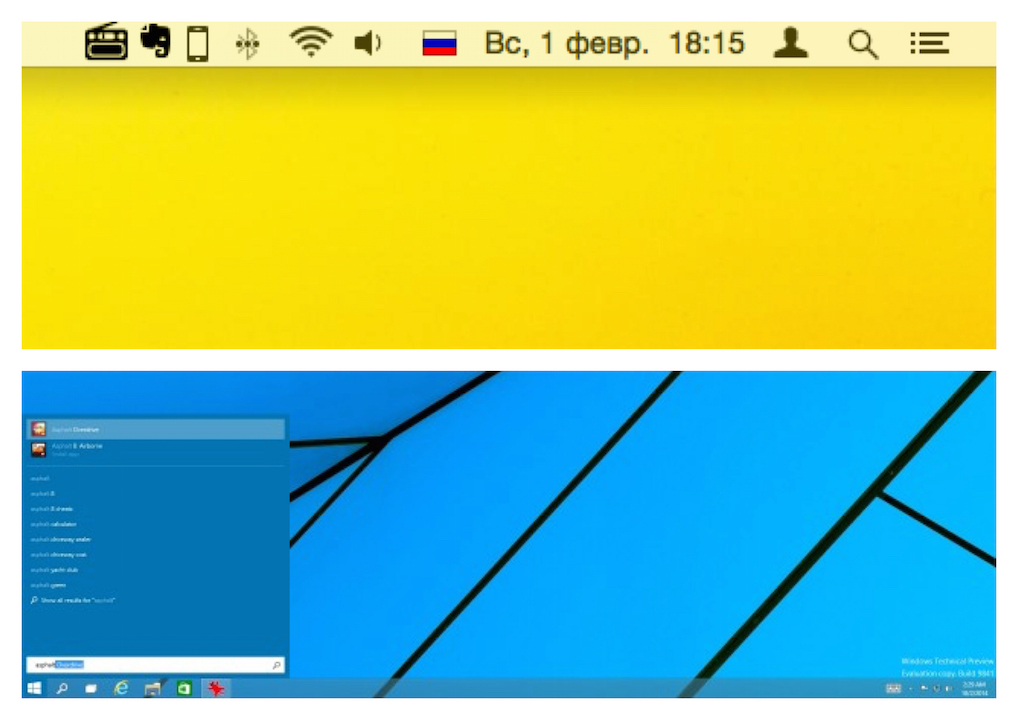
Ik wil er vooral over praten scherpstellen bureaublad in Apple-computers. Zoals hierboven vermeld, heeft elk element van OS X een programmamenu Vinder. Door de optie “toon weergaveopties” te selecteren, kan de gebruiker de visuele weergave van mappen en labels configureren, niet alleen de grootte van pictogrammen, rasters en labels, maar ook de weergave van objecteigenschappen en sorteeropties.

Normaal gesproken verandert het Windows-bureaublad in een verzameling pictogrammen en snelkoppelingen. Tegelijkertijd was en blijft het belangrijkste bedieningselement “Start”. Maar het is de moeite waard om Microsoft meerdere jaren de eer te geven: ze stapten af van de map-letterstijl en introduceerden visuele visualisatie (de zogenaamde “live-tegels”) in de vorm van onlangs open source software(middenkolom) en ramen met universele toepassingen.
In Mac OS blijft het bureaubladveld meestal leeg: snelkoppelingen en mappen verschijnen daar chaotisch en voor een korte tijd. Hoewel dit natuurlijk een kwestie van smaak is, biedt de Mac OS-omgeving gemakkelijke navigatie door programma's, bestanden en documenten. Onderaan het bureaublad bevindt zich een Dock Quick Access-werkbalk, die kan worden aangepast afhankelijk van de gebruikersvoorkeuren.

Laten we er meer over praten Dockpanelen in feite is dit het belangrijkste element waarmee een beginner onmiddellijk zal moeten werken nadat hij van Windows naar Mac OS is overgestapt. Dit is waar de meest gebruikte softwaresnelkoppelingen zich bevinden.

De gebruiker kan de inhoud en grootte naar eigen inzicht aanpassen, maar in de eerste fase is het de moeite waard om de mogelijkheden en basiselementen van het besturingssysteem te begrijpen. In de loop van de tijd zal elke papaverkweker het vormgeven om aan zijn werk- en creatieve behoeften te voldoen. Standaard bevat het Dock-paneel Finder, Dashboard, Launchpad, Safari, iMovie, iPhoto, Mail, Agenda, Contacten, iMessage, FaceTime, iTunes, MacStore, Prullenbak en Instellingen.
In toekomstige artikelen zullen we deze elementen in detail bekijken.
Tegenwoordig zijn gebruikers niet bijzonder verrast als ze woorden als Mac of OS X horen - velen kennen de voordelen van Macintoshes, maar helaas kan niet iedereen overstappen naar een nieuw platform. Daar kunnen veel redenen voor zijn: sommigen zijn bang dat ze geen analogen van hun favoriete programma's zullen kunnen vinden, terwijl anderen zich zorgen maken over iets nieuws. gebruikersomgeving. Er zijn gevallen waarin gebruikers erna komen Mac-aankopen ze installeren vanwege een paar kleine dingen de gebruikelijke Windows op hun computer. De publicatie bood een lijst met nuttige tips voor degenen die besloten over te stappen naar OS X.
Maak in geval van onvoorziene omstandigheden een reservekopie van uw gehele Windows-systeem, bij voorkeur externe harde schijf. Om ervoor te zorgen dat uw opgeslagen bestanden volledig compatibel zijn met OS X, moet u ervoor zorgen dat uw schijf is geformatteerd als FAT32. (Feit is dat NTFS - het "native" bestandssysteem van Windows - "out of the box" alleen in de leesmodus werkt met een Mac. Met andere woorden, op OS X kun je bestanden openen en kopiëren vanaf een flashstation, maar wijzigen en verwijderen, ze zullen niet werken. Het probleem kan worden opgelost door een NTFS-stuurprogramma van derden te installeren, waarvoor u ongeveer 600 roebel betaalt).

Migratieassistent, een gratis hulpprogramma dat bij elke Mac wordt geleverd, helpt u de inhoud van de ene computer rechtstreeks naar de andere over te zetten. Het kopieert letterlijk alles: van de achtergrondafbeelding en accounts E-mail naar muziek, documenten, contacten in adresboek en bladwijzers in de browser. U moet hetzelfde hulpprogramma op een Windows-computer installeren en beide pc's op hetzelfde netwerk aansluiten (via Wi-Fi, router of ethernetkabel). Download “Migratie-assistent” en maak uzelf vertrouwd met volledige gids Je kunt het configureren op de Apple-website.
Je kunt applicaties op OS X op twee manieren installeren: vanuit de officiële Mac App Store (analoog aan de App Store voor iPhones, waar dezelfde Apple ID wordt gebruikt), of door distributies van internet te downloaden. Als je de tweede, minder veilige methode wilt gebruiken, houd er dan rekening mee dat de Mac standaard geen programma's van externe bronnen mag downloaden. Om deze beperking op te heffen, gaat u naar ‘Instellingen’ → ‘Bescherming en beveiliging’ → ‘Algemeen’ en vinkt u het vakje aan naast ‘Elke bron’ voor ‘Het gebruik van programma’s toestaan waarvan gedownload’.

De meeste programma's zijn zeer eenvoudig te installeren. Om dit te doen, volstaat het in de regel om de DMG-afbeelding te "mounten" door erop te dubbelklikken in de Finder (analoog aan "Explorer" in Windows) en het .app-bestand naar de map Programma's te slepen. Bij het installeren van ‘zware’ applicaties zoals Microsoft Office of Photoshop zal het hele proces echter ongeveer hetzelfde zijn als in Windows.

Om een programma te verwijderen, opent u Finder, zoekt u .app in Programma's, klikt u er met de rechtermuisknop op en selecteert u 'Verplaatsen naar prullenbak'. Om het systeem volledig op te schonen, wordt aanbevolen om hulpprogramma's zoals CleanMyMac te gebruiken, die niet alleen helpen bij het verwijderen van het programma zelf, maar ook van alle instellingen en andere daaraan gekoppelde elementen.
OS X heeft een alternatief voor vrijwel elke applicatie die beschikbaar is voor Windows XP. Als u echter specifieke software nodig heeft, of als u vaak games speelt (er zijn er maar heel weinig beschikbaar op Apple-besturingssystemen), kunt u het gratis hulpprogramma Boot Camp gebruiken. Hiermee kunt u XP, Vista, Windows 7 of 8 op uw Mac installeren en een nieuwe sectie. Om een of ander besturingssysteem te selecteren, houdt u de Option-toets (Alt) ingedrukt terwijl de computer opstart. Als u wilt dat Windows (evenals Ubuntu, Android, Chrome OS, enz.) parallel met OS X werkt, en u bestanden vrijelijk tussen applicaties kunt slepen en neerzetten, dan zal uw keuze een van de virtualisatieoplossingen zijn, bijvoorbeeld: Parallels-bureaublad.
Het UNIX-achtige besturingssysteem van Apple ligt heel dicht bij Windows - daarin kun je gemakkelijk analogen van bekende programma's vinden. “Verkenner” komt bijvoorbeeld overeen met Finder, “Configuratiescherm” → “Systeemvoorkeuren”, Flip 3D (op bureaublad Windows-bureaublad 7) → Mission Control (druk op F3 om er toegang toe te krijgen), “Gadgets” (in Windows 7) → Dashboard (druk op F12 om het paneel te openen), kantoor ruimte Kantoor → iWork, Kladblok → Teksteditor, Startmenu → Launchpad (je vindt het in het Dock), systeemvak → menubalk in de rechterbovenhoek, Taakbeheer → Systeemmonitor, taakbalk → Dock (rijpictogrammen helemaal onderaan het scherm), Windows Live→ “Berichten”, enz.

Alles met betrekking tot OS X-instellingen bevindt zich in de toepassing Systeemvoorkeuren. Vanaf hier kunt u uw Google-accounts koppelen, Microsoft Exchange en Twitter, configureer de firewall, het geluid, de muis en het toetsenbord, wijzig de netwerktoegangs- en elektriciteitsinstellingen, sluit printers en scanners aan, enz.

Om de firewall te activeren, opent u “Instellingen” → “Bescherming en beveiliging” → selecteer het tabblad “Firewall” en klik op de knop “Firewall inschakelen”. Vanaf nu blokkeert OS X inkomende verbindingen die u niet hebt geautoriseerd. Macs hebben geen firewall die uitgaande verbindingen controleert. Dit probleem kan echter worden opgelost door in te stellen speciaal hulpprogramma- bijvoorbeeld Kleine Snaai.
OS X (vanaf versie 10.5 - Leopard) bevat geweldige app Tijd machine voor systeemback-up. Deze functie werkt heel eenvoudig: als de computer de aangesloten schijf ‘ziet’, zal hij automatisch aanbieden deze als plaats voor back-ups te gebruiken. Duplicaten van foto's, documenten, applicaties worden elk uur automatisch gemaakt. In geval van nood kunt u met de “tijdmachine” “terug in de tijd gaan” en het bestand herstellen in de vorm waarin het zich ooit bevond bepaald moment tijd. Er worden kopieën gemaakt totdat de schijf helemaal vol is. Als er geen ruimte meer over is, zal TM automatisch oude bestanden verwijderen en nieuwe schrijven.
De toetsenbordindeling op Macs is grotendeels vergelijkbaar met Windows, maar het zal even wennen zijn. De meeste opdrachten die in Microsoft OS worden uitgevoerd door de CTRL-knop (Control) ingedrukt te houden, beginnen in OS X met Command (de toets met het ⌘-pictogram). Als je bijvoorbeeld tekst wilt kopiëren, druk je op ⌘ + C, en om te plakken druk je op ⌘ + V. Houd er ook rekening mee dat Macs geen Alt-knoppen hebben: deze worden vervangen door Option (⌥).

Over het geheel genomen tot Mac-computer U kunt elk toetsenbord aansluiten, zelfs met Windows-indeling. Voor het gemak kunnen de functies van de toetsen opnieuw worden toegewezen: ga naar “Instellingen” → “Toetsenbord” → tabblad “Toetsenbord” → “Wijzigingstoetsen...” en verander bijvoorbeeld door op CTRL te drukken op uw Windows-toetsenbord in Command.
De knop Verwijderen op een Mac-toetsenbord verwijdert, in tegenstelling tot Del op Windows, "terug". Om 'vooruit' te verwijderen op MacBook-laptops of compacte draadloze Apple-toetsenborden, houdt u de FN-knop ingedrukt en drukt u op Verwijderen. Als alternatief kunt u een "grote" kopen Apple-toetsenbord Pro met digitaal paneel, waar zo'n sleutel is.
Eindelijk hebben Mac-toetsenborden speciale F-toetsen om het geluidsvolume en de schermhelderheid te wijzigen, het afspelen van muziek in iTunes te regelen, enz. Zodra u echter een Windows-toetsenbord aansluit, kunt u dit niet meer gebruiken zonder speciale software te installeren. We raden u daarom aan dat u het krachtige hulpprogramma KeyRemap4MacBook beheerst, waarmee u absoluut elke knop op elk apparaat opnieuw kunt toewijzen, of meer eenvoudig toetsenbord Meester.
In Windows komt het scrollen door een venster met het muiswiel overeen met de beweging van je vinger, maar in OS X (sinds versie 10.7) is alles precies het tegenovergestelde. Als je de "natuurlijke scroll"-benadering van Apple niet leuk vindt, ga dan naar Instellingen → Muis en schakel "Scrollrichting: Normaal" uit. Er zouden geen problemen moeten zijn met andere randapparatuur: uw printers, scanners en audiosystemen zullen hoogstwaarschijnlijk compatibel zijn met de Mac. In sommige gevallen moet u echter speciale stuurprogramma's installeren om OS X het apparaat te laten 'herkennen'. Je kunt ze downloaden op de website van de fabrikant.
Mac kan lezen en schrijven harde schijven en “flashdrives” geformatteerd onder FAT 32 (maar niet NTFS) voor Windows. Dit geldt voor alle soorten verbindingen - via USB, FireWire of Thunderbolt. Maar zelfs in dit geval wordt mogelijk niet alle informatie (bijvoorbeeld metadata) overgedragen. Als u dus niet langer van plan bent een externe schijf te gebruiken met een Windows-computer, is het raadzaam deze te formatteren voor OS X. U kunt dit doen met “ Schijfhulpprogramma”, inbegrepen in het pakket met de “poppy”.


























